Как да печатате без полета канон принтери Application
Понякога се налага да се премахнат маржовете на нашите отпечатъци: или защото ние просто искаме да, или защото на документа, който искате да отпечатате полета.
Дори и да се увеличи размера на документа или файла, който ние се опитваме да печатате, но ние няма да получите резултат от печат без полета, защото нашата програма е създадена, за да отпечатате с граници. Това е опцията по подразбиране, която е инсталирана на принтера.
Ето защо, ние създадохме този сайт, които взехме от Canon ръководството. Ако имате тази инсталация, се препоръчва да го четат, производители на принтери винаги предоставят информация за да ни помогне по-добро използване на принтери.
Когато говорим за отпечатване с или без граници, ние имаме предвид вида на печат, както е показано на фигурата по-долу. Първата картинка - с полетата, а втората - без полета.
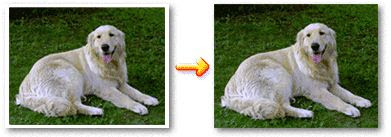
Първата картинка - с полетата, а втората - Borderless
Процесът на настройките на принтера за печат без полета:
Моля, имайте предвид, че ние трябва да имаме правилния драйвер за вашия принтер. Тя трябва да бъде инсталиран и вие трябва да знаете как да ги използвате.
Отворете настройките на принтера, за да изберете квадратчето за печат без полета в случая. Ако водачът е инсталиран на английски, то гласи: Отпечатване без бели полета.
Тази опция се намира в страница формат меню на английски Page Layout.
За достъп до настройките на принтера, направете следното: всичко зависи от вашата операционна система. за да разберете какво OS, който използвате, прочетете Как да разбера коя версия на Windows е инсталирана на компютъра ми.
Действия. да влезе конфигурацията на принтера:
- В Windows XP, отидете на Start -> Control Panel -> Принтери и друг хардуер -> Принтери и факсове.
- В Windows 7. Отворете менюто Старт -> принтери
Изберете модела на вашия принтер, иконата на принтера присъства нормално (Windows 7)
Отворете менюто File и изберете Print Setup.
Ще видите конфигурацията на драйвера на принтера.
Тъй като ние сме в свойствата на принтера, ще покажем няколко варианта, от които да избирате: в горната част на този прозорец е по избор Настройка на страниците или Setup Page английски език.
След като изберете тази опция, щракнете върху Приложи. Показва се съобщение за конфигурация, натиснете Приеми. Може би от сега нататък, когато печатате страниците, които ще покаже това съобщение.
Уверете се, че хартията, която сте избрали за печат, задайте по подразбиране. Искам да кажа, че ако печатате върху листа A4 размер, уверете се, че един и същ размер е по подразбиране. Тази опция може да бъде променен на английски Размер на страницата.
Също така трябва да се регулира количеството на разширението. Този параметър трябва да се коригира с помощта на плъзгача надясно за увеличаване на размера и на ляво, за да се намали размера. см. по-долу на изображението.